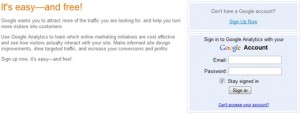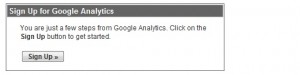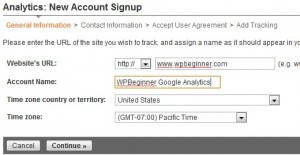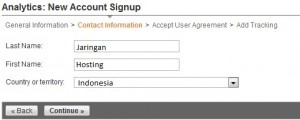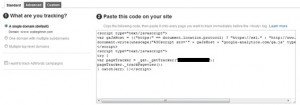Statistik situs yang besar merupakan salah satu factor yang paling penting dari situs web manapun. Cara terbaik untuk mengetahui pengunjung melalui lalulintas statistik yang disediakan secara gratis oleh Google Analytics. Pada artikel ini kita akan membahas mengenai bagaimana cara menginstal Google Analytic pada blog WordPress Anda dan seberapa pentingkah hal tersebut ?
Mengapa Google Analytic Penting untuk blogger?
Google Analytic memungkinkan anda untuk melacak :
1. Siapa yang mengunjung situs anda
Ini merupakan bagian jawaban dari analytic seperti lokasi geografis pengunjung, browser apa saja yang mereka gunakan ketika mereka mengunjungi web kita dan banyak hala penting lainnya seperti, bahasa yang digunakan, Negara tempat pengunjung datang, dan masih banyak lagi.
Data ini sangat berguna sekali kedepannya untuk kita, sehingga kita dapat mengostumisasi tampilan ataupun isi content agar lebih mendatangkan pengunjung lebih banyak, agar traffic pengunjung semakin besar dan besar.
2. Apa yang mereka lakukan ketika mereka mengunjungi situs anda
Anda dapat melacak dari mana pengguna yang datang ke website anda. Berapa lama mereka berada di dalam website anda, berapa tingkat bounce rate di situs web anda. Dengan informasi ini kamu dapat menurunkan tingkat bounce (pengguna yang masuk sebentar kemudian keluar karena kesalahan content yang seharusnya dikunjungi) dan menaikkan kedalaman dari pageviews.
3. Dari mana mereka datang di website kita
Bagian ini merupakan analysis dari mana pengunjung berasal ke tempat website kita, seperti Search Engine, Direct Link, Link Referral ataupun dari situs lainnya. Ini akan menunjukkan seberapa persen pengunjung datang dari masing-masing sumber. Google Analytics juga memberi tahu anda dari mana Seacrh Engine yang digunakan, apakah dari google, yahoo. Bing dan lainnnya beserta kata kunci yang sering mereka gunaka, sehingga anda dapat meningkatkan peringkat blog anda dengan kata kunci yang sering diimasukkan. Selain itu ada pula dari twitter, dari sini anda harus memiliki konten ekslusif untuk membuat follower anda tertarik mengunjungi web anda. Namun jika sumber rujukan utama pengunjung dari situs eksternal, maka anda harus memiliki hubungan yang bagus dengan web lainnya dengan slaing bertukar link atau yang lainnya.
4. Bagaimana mereka berinteraksi dengan konten situs anda
Google analytics menunjukkan bagaimana pengguna berinteraksi dengan content yang ada dalam situs anda. Ini menunjukkan seberapa persen pengguna mengkilk link yang terdapat pada website anda. Dengan melihat interaksi pengunjung seperti ini kita dapat menmbahkian content yang lebih untuk menarik minat pengunjunjuk semakin lama dan betah di dalam wesite anda.
Dengan melihat jawaban diatas, anda sekarang dapat focus dengan strategi yang dpat dilakukan dan menghilangkan strategi yang mungkin tidak bekerja dengan baik.
Bagimana cara mendaftar dengan Google Analytics
Pertama kamu harus membuat akun Google Analytic , kamu dapat melakukannya pada Google Analytics Signup Page.
Kemudian kamu akan melihat seperti gambar dibawah ini, dan lakukan pentaftaran dengan nggunakan akun email google, jika belum memiliki akun gmail kamu dapat membuatnya sendiri.
Setelah anda sign-in dengan account gmail, Anda akan diminta membuat untuk google analytics dengan akun gmail anda, seperti gambar di bawah ini :
Langkah selanjutnya akan akan diminta mengisi informasi seperti contoh dibawah ini :
Langkah selanjutnya adalah mengisi informasi data diri :
Lalu kemudian menyetuji persayarat, selanjutnya adalah di mana anda akan menerima kode untuk di paste di situs anda. Ini adalah bagian penting dari pendaftaran tersebut. Copy dan paste kode ini di notepad atau editor HTML dan biarkan layar ini terbuka.
JaringanHosting.co m adalah provider ASP.NET dan Windows hosting No #1 di Indonesia sesuai dengan rekomendasi dari pihak Microsoft. Microsoft memberikan rekomendasi ini berdasarkan pada beberapa persyaratan utama, yaitu: WebMatrix, WebDeploy, Visual Studio 2012, ASP.NET 4.5, ASP.NET MVC 4.0, Silverlight 5 and Visual Studio Lightswitch. Untuk keterangan lanjutan, silahkan klik disini!
m adalah provider ASP.NET dan Windows hosting No #1 di Indonesia sesuai dengan rekomendasi dari pihak Microsoft. Microsoft memberikan rekomendasi ini berdasarkan pada beberapa persyaratan utama, yaitu: WebMatrix, WebDeploy, Visual Studio 2012, ASP.NET 4.5, ASP.NET MVC 4.0, Silverlight 5 and Visual Studio Lightswitch. Untuk keterangan lanjutan, silahkan klik disini!
Cara menginstal Google Analytics di WordPress
Ada 3 cara untuk menginstal Google Analytics di WordPress, yakni paste langsung, function.php dan Plugin.
Metode Plugin (yang disarankan)
Ada banyak plugin untuk menambahkan Google Analytics ke situs anda, namun lebih baik hanya plugin ringan dan sederhana yang sebaiknya dimasukkan seperti :
Masukkan Header dan Footer
Paste kode Google Analytics di halaman pengaturan plugin.
Metode Paste langsung
Salin kode yanganda terima pada langkah terakhir dan paste di footer.php pada theme yang anda gunakan tepat di atas tag </ body>.
Metode Function.php
Catatan: hanya digunakan jika kamu mengerti hal ini
Tambahkan kode ini pada tema yang anda gunakan dalam function.php dan jangan lupa untuk mem-paste kode Google Anlytics yang ada dari step 6, seperti kode dibawah ini :
- <?php
- add_action(‘wp_footer’, ‘add_googleanalytics’);
- function add_googleanalytics()
- { ?>
- // Paste kode Google Analytics dari step terakhir disini
- <?php }
- ?>
Setelah anda menginstal Google Analytics di situs anda, anda dapat kembali ke layar dari langkah terakhir dan klik Simpan dan Selesai. Kemudian anda akan dibawa ke ikhtisar analisis situs anda. Seperti gambar dibawah :
Anda dapat melihat hasil pekerjaan anda, dalam waktu 12-24 jam setelah kamu memulai menambahkan code tersebut dan kamu dapat melihat perkembangan website yang anda buat dengan Google Analytics selanjutnya.
JaringanHosting.com adalah provider ASP.NET dan Windows hosting No #1 di Indonesia sesuai dengan rekomendasi dari pihak Microsoft, selain itu JaringanHosting.com juga menyediakan hosting murah dan berkualitas yang mendukung wordpress hosting indonesia. Microsoft memberikan rekomendasi ini berdasarkan pada beberapa persyaratan utama, yaitu: WebMatrix, WebDeploy, Visual Studio 2012, ASP.NET 4.5, ASP.NET MVC 4.0, Silverlight 5, Visual Studio Lightswitch, dan WordPress Hosting Indonesia, Selain itu Untuk keterangan lanjutan, silahkan klik disini!